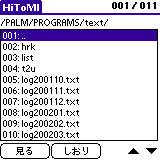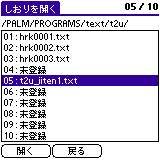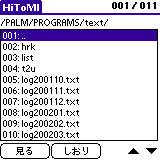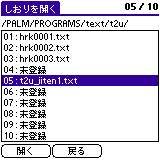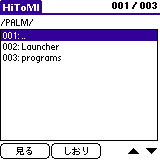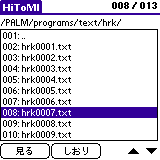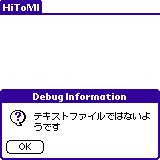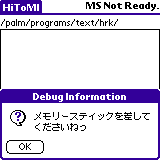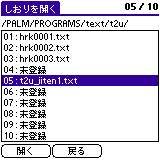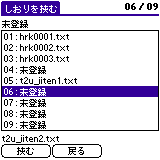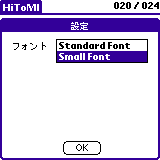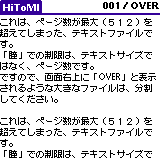瞳(HiToMI) - HRK Text MIRU - Version 0.80
SONY「CLIE」専用テキストリーダー
制作:蒼月 白羽(HRK)
配布サイト:幻創ソフト(GEN-SOH-SOFT)
スクリーンショット
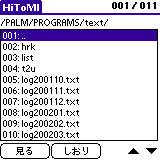 |
 |
 |
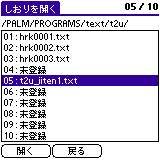 |
| ファイル選択画面 |
テキスト閲覧画面
(ローレゾ) |
テキスト閲覧画面
(ハイレゾ) |
しおり画面
(ブックマークを開く) |
(注意)
・ジョグアシストが有効になっていると、こちらの意図通りのジョグ操作ができませんので「瞳」を非対象アプリに登録してください。
まず、メモリースティック(MS)内にテキストファイルを格納するディレクトリを作成します。
特に規定のディレクトリ名はありませんので、好きな場所にお好みで準備してください。
一応「/palm/programs/text/」を推奨しておきます。
ただし、MS内に「/palm/programs/」というディレクトリが必須です(初めての起動時に参照されます)。
新しいMS等でこのデフォルトディレクトリが存在しない場合は、MSGate などで作成しておく必要があります。
また、ファイル選択画面においてはディレクトリの移動が可能ですから、ジャンル等で格納するディレクトリを使い分けてもよいでしょう。多数のファイルを格納するなら階層化しておくことをお勧めします。
ファイル選択画面
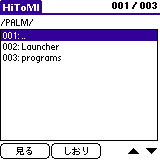
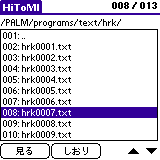
ジョグダイアルの上下、または、右下の2つの矢印をタップするとカーソルがひとつ移動します。
ハードウェアボタンの上下やジョグダイアルを押し回しすると、ページ単位(10個ごと)で切り替わります。
ここで、ジョグを押し込む、閲覧したいファイル名を直接タップする、あるいは、左下にある「見る」ボタンを押すと、テキスト閲覧画面に切り替わります。
「..」を選ぶと一つ上の階層へ移動でき、選択した項目がディレクトリであれば、ディレクトリ移動になります。
ちなみに、画面右上の数字は「選択中のファイル番号/ディレクトリ内の総ファイル数(最大256)」 です。
注意事項(重要)
バイナリファイルは絶対に選択しないでください。
恐らく、左下のように表示されると思いますが、最悪、暴走してしまいます。
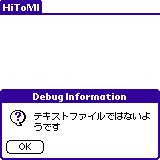
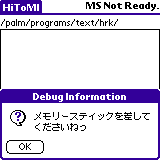
なお、各種メッセージアラートのタイトルが「Debug Information」に なっている(右上)のは開発中だからです。
テキスト閲覧画面



こちらの画面では、ジョグダイアルの上下で1ページずつ移動します。
ハードウェアボタンの上下、または、ジョグの押し回しで、10ページ単位での移動も可能です。
ファイルを閉じるにはジョグを押し込むか、メニューの「閉じる」を選んでください。
なお、画面右上の数字は「現在のページ/最終ページ」を現します。
しおり(ブックマーク)画面
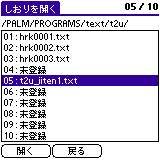
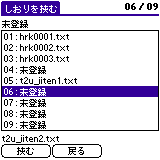
ファイル選択画面の「しおり」ボタンや、テキスト閲覧画面の「メニュー」→「しおり」を選ぶと、上のような画面になります。
「しおり」とは、開かれているテキストファイル名と現在のページ数を保存しておく領域のことで、ちょうど本に挟む栞と同じです。
「瞳」には最大10枚のしおりが用意されていて、1〜9までは自由に挟むことができます。
そして、10番目のしおりはシステムで自動的に使われます(が、これはまだ未実装です)。
画面上の方には選ばれているしおりのディレクトリ名が、下部にはこれから保存するファイル名が表示されています。
設定画面

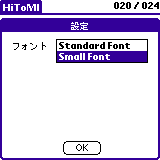
Ver.0.65 以降では、CLIE のハイレゾに対応しました。
メニューの「設定」で表示フォントの指定ができ、現在のところスタンダード、スモールの2種類から選べます。
フォントが切り替えられると「瞳」内部のページ情報テーブルを更新する必要があるので、MSを読み直してから最初のページが表示されます。
なお、ハイレゾ非対応機種(PEG-S300,S500C)では常にローレゾ表示で、フォント設定は反映されません(^^;
制限事項
下図は、最大ページ数(999ページ)を超えたテキストファイルの閲覧画面です。
「瞳」では基本的に扱えるテキストサイズに制限はないのですが、開けるページ数に上限があります。
999ページ以上のテキストを開いた場合、1000ページ目以降へ移動できませんので、ファイルを分割することで対処してください。
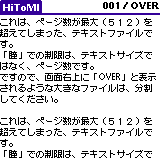
画面内で最大512ページと書かれているのは旧バージョンの仕様です。
Ver.0.70 以降では999ページに拡張されています。
COPYRIGHT (C) 2001 - 2003 GEN-SOH-SOFT.ALL RIGHTS RESERVED.